Donc, si vous achetez un lecteur SSD, vous souhaitez maintenant déplacer votre système Windows 10 en plus de toutes les données sur le nouveau lecteur. Bien que Windows 10 ne vous facilite pas la tâche, il existe des moyens de Cloner l'installation du système d'exploitation Et convertissez-le en SSD. La meilleure partie du processus est qu'une fois que vous avez terminé, cela accélérera votre système.
Voici un guide pour vous montrer comment Clonage de Windows Entièrement avec tous les fichiers et paramètres du lecteur SSD.

Étapes initiales
Maintenant que vous avez sauvegardé votre lecteur, voici quelques étapes à suivre avant d'exécuter le processus de clonage Windows 10 sur un lecteur SSD.
- Réduisez le contenu de votre disque pour vous libérer de l'espace supplémentaire, car les disques SSD ont généralement moins d'espace que les disques durs ordinaires. Cela garantit que votre système est partitionné sur le nouveau lecteur.
- Supprimez tous les fichiers personnels ou multimédias tels que les photos, les vidéos, la musique et les fichiers non-système afin que votre section soit aussi petite que possible. Ne vous inquiétez pas de la suppression de ces fichiers, car ils ont quand même été sauvegardés.
- Vérifiez que la partition système peut tenir sur le lecteur SSD, puis vous pouvez démarrer le processus de clonage.
Si vous préférez, vous pouvez utiliser l'outil de nettoyage de disque Windows pour configurer votre système pour une transition en douceur, rapide et sans douleur vers votre lecteur SSD.
Pour ce faire, procédez comme suit.
1. Dans la barre de recherche Windows, tapez Nettoyage de disque, puis cliquez sur l'icône de l'outil.
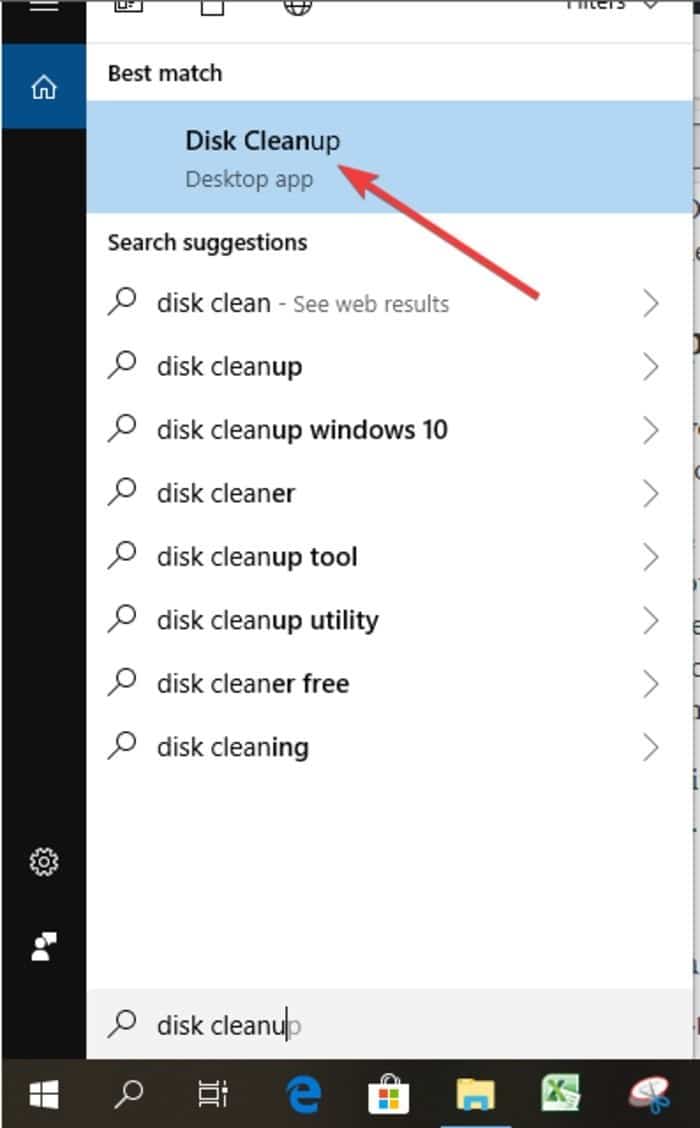
2. Une boîte avec une liste de types de fichiers s'ouvrira. Vérifiez les fichiers que vous souhaitez supprimer ou supprimer. La plupart d’entre eux seront déjà vérifiés, car ce sont des fichiers inutiles, tels que des fichiers temporaires et d’autres données. Revenez pour vous assurer que les fichiers que vous souhaitez conserver ne sont pas déjà inclus.
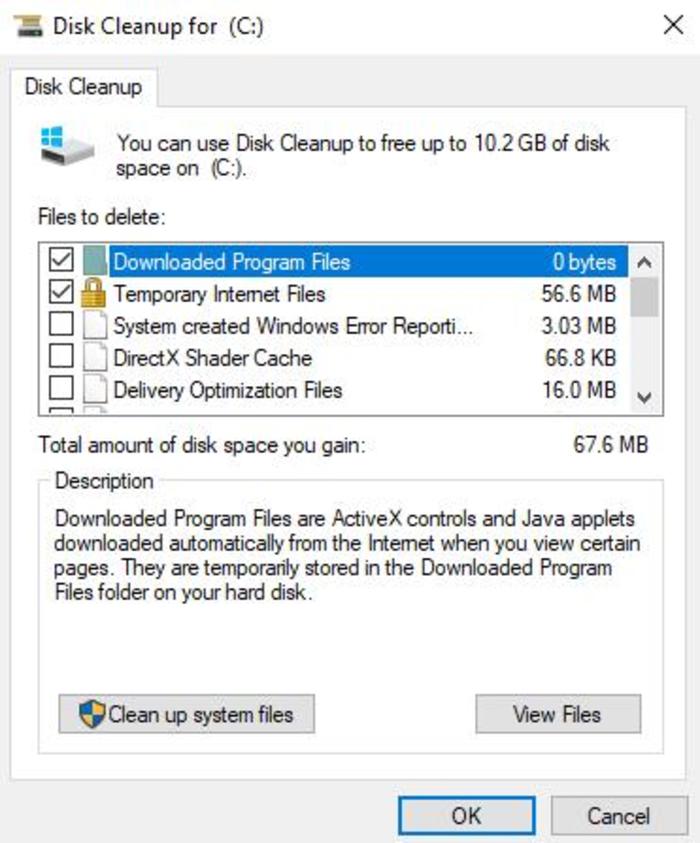
3. Cliquez sur "Nettoyer les fichiers système".
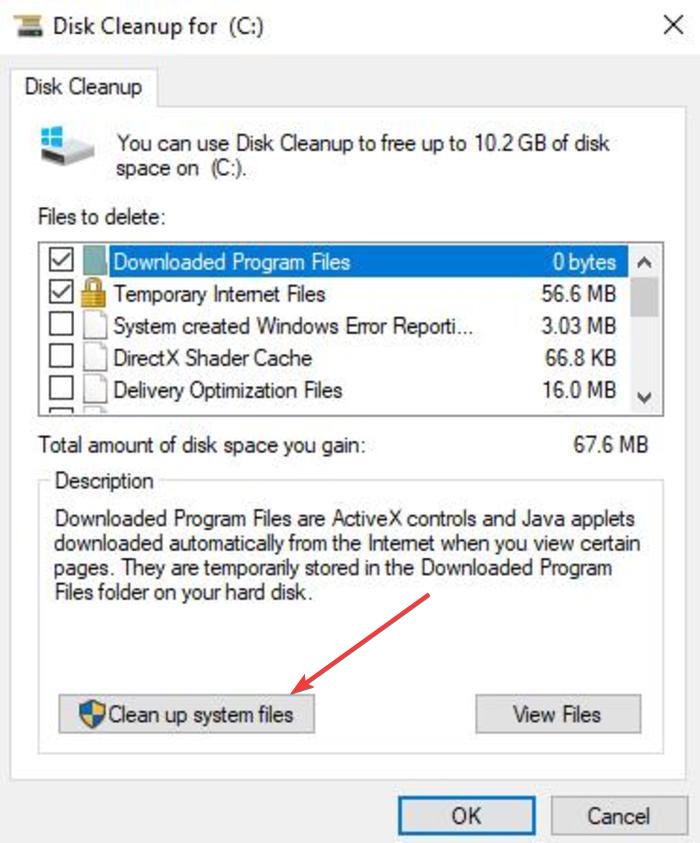
4. Cliquez sur OK pour lancer le processus de nettoyage.
Cloner Windows 10 sur votre lecteur SSD
Il existe différentes manières d’utiliser Windows 10 pour copier votre lecteur SSD. Certaines utilisent des outils tiers pour accomplir cette tâche. Les outils Etherus et AOMEI Backupper sont l’un des outils tiers les plus courants que vous pouvez utiliser pour cloner Windows 10 sans réinstaller votre SSD.
Utilisation du programme EaseUS
EaseUS Est un programme de clonage gratuit qui vous permet de migrer Windows 10 sans réinstaller le système sur votre lecteur SSD.
1. Télécharger un programme Clone EaseUS Todo Backup.
2. Installez le programme et exécutez-le sur votre ordinateur.
3. Sélectionnez "Cloner".
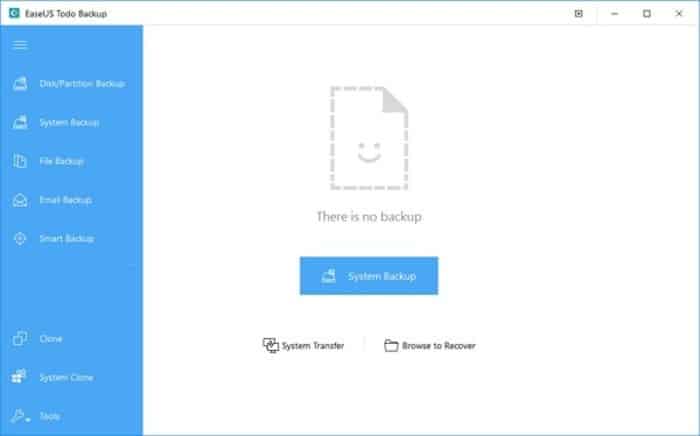
4. Sélectionnez la partition de disque que vous souhaitez cloner et le disque de destination sur lequel vous souhaitez enregistrer le disque cloné ou fractionner les données.
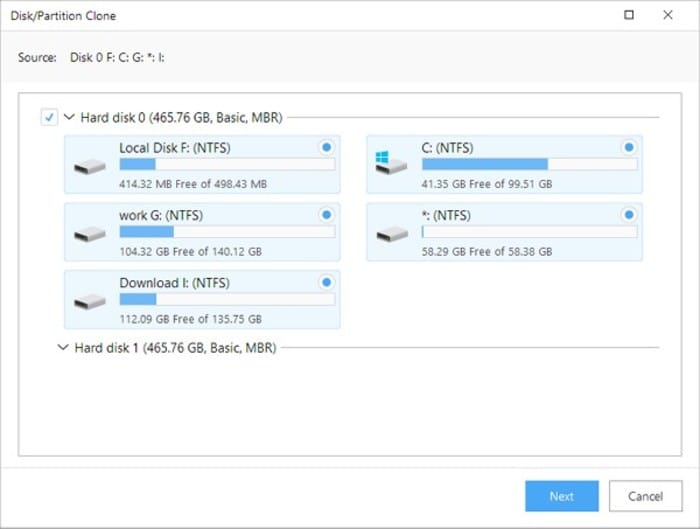
5. Cliquez sur Continuer pour démarrer le processus de clonage ou la partition avec les données.
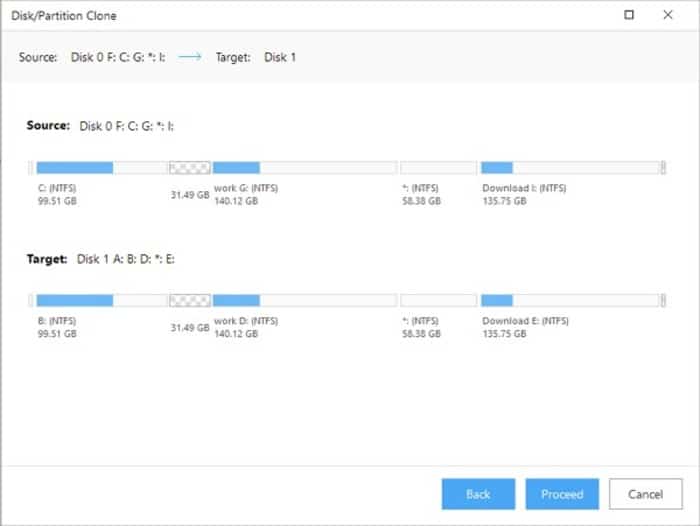
6. Vous devez redémarrer votre ordinateur.
Vous pouvez maintenant continuer à utiliser Windows 10 sur votre lecteur SSD. Si vous le souhaitez, vous pouvez supprimer l’ancien disque dur Windows ou l’utiliser comme stockage supplémentaire.
Utilisation du programme AOMEI Backupper
AOMEI Backupper est un autre outil tiers que vous pouvez utiliser pour transférer votre système d'exploitation sur votre lecteur SSD. Il est facile à utiliser et polyvalent. Il offre des solutions de sauvegarde de données, de clonage de disque, de reprise sur incident et de synchronisation de fichiers.
1. Téléchargez et installez Aomei Backupper standard Sur ton ordinateur.
2. Connectez le disque dur à votre ordinateur.
3. Exécutez le processus en allant dans «Clone -> System Clone».
4. Une nouvelle fenêtre s'ouvrira vous demandant où vous souhaitez transférer les fichiers du système d'exploitation.
5. Sélectionnez votre lecteur SSD.
6. Confirmez votre choix.
7. Cliquez sur Suivant et suivez les instructions à l'écran pour terminer le clonage.
Vous avez maintenant réussi à cloner votre système d'exploitation sur un lecteur SSD.
Prochaines étapes
Après avoir cloné votre système d'exploitation sur votre disque SSD, restaurez vos fichiers personnels et vos dossiers utilisateur sur l'ancien disque dur.
1. Créez un nouveau dossier dans l'ancien lecteur pour stocker les profils et les dossiers des utilisateurs. Donnez-lui le nom de votre choix, par exemple MyOldStuff.
2. Accédez à «C: // Users /» . (Vous verrez tous vos dossiers utilisateur ici.)
3. Cliquez avec le bouton droit de la souris sur chaque dossier et sélectionnez l'onglet "Propriétés -> Emplacement".
4. Cliquez sur "Move".
5. Sélectionnez le nouveau dossier comme cible.
Tous vos dossiers seront maintenant placés dans l'ancien lecteur (disque dur).
Pour restaurer vos fichiers personnels sur votre ancien disque dur, procédez comme suit.
1. Ouvrez la destination de sauvegarde (il peut s'agir d'un stockage externe, d'un cloud ou d'une autre partition).
2. Faites glisser tous les fichiers utilisateur vers de nouveaux dossiers utilisateur tels que Mes documents / Ma musique ou d'autres dossiers utilisateur.
Tous vos profils seront désormais accessibles, même s'ils ne figurent pas dans la section système.
Avez-vous pu Clonez votre système d'exploitation Avec succès sur votre disque SSD? Vous pouvez commenter ci-dessous.







